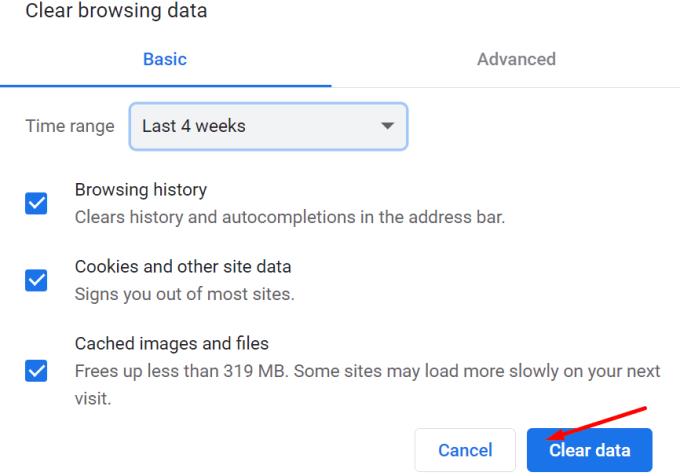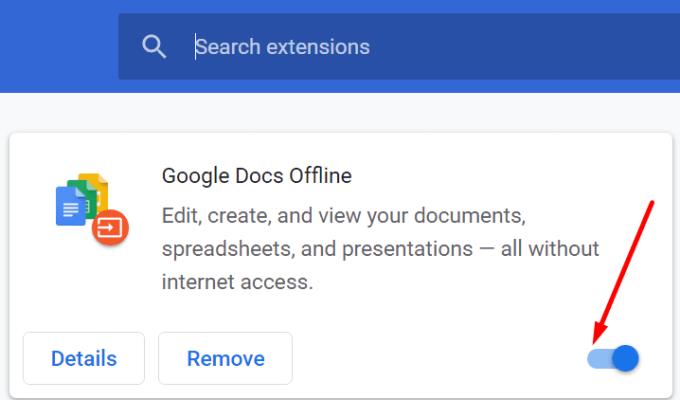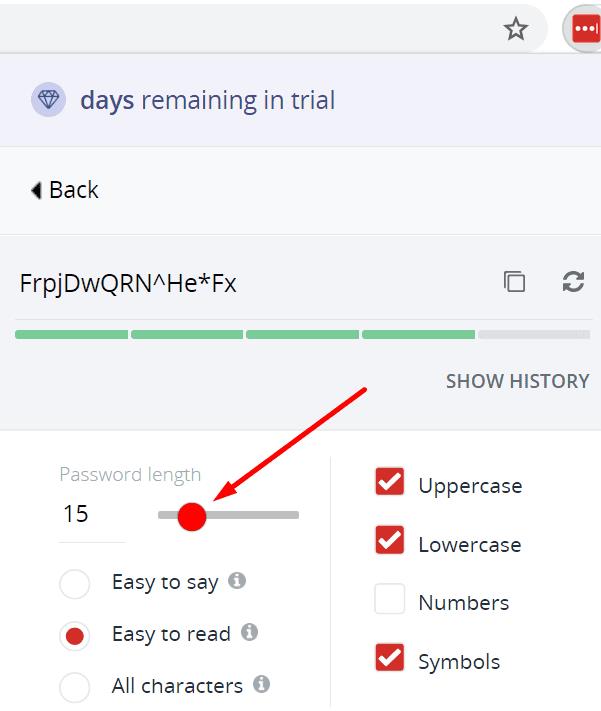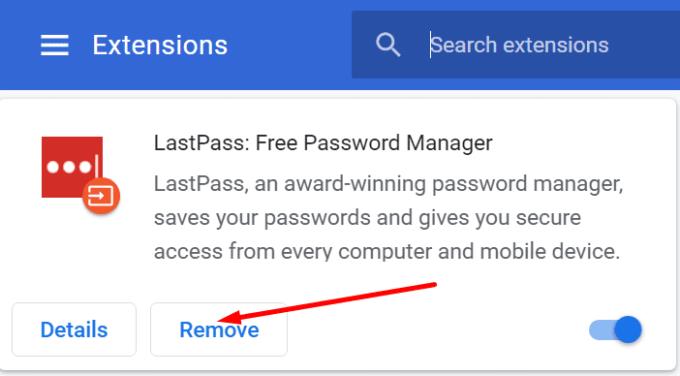Upravljanje desecima lozinki dnevno nije lak zadatak. Želite li si olakšati život, instalirajte upravitelj lozinki i povjerite mu važan zadatak upravljanja svim svojim lozinkama. Najbolji dio je što upravitelji lozinki mogu čak generirati nove lozinke za vas kada vam ponestane ideja.
Pa, kao i u svemu tehničkom, događaju se neočekivani kvarovi i problemi . Ako LastPass ne uspije generirati nove sigurne lozinke, upotrijebite rješenja u nastavku da biste riješili problem.
Kako popraviti LastPass koji ne generira lozinke
Izbrišite predmemoriju i ažurirajte svoj preglednik
Predmemorija vašeg preglednika može ometati ili čak blokirati značajku Generate sigurnu lozinku. Izbrišite predmemoriju i kolačiće i provjerite je li problem nestao.
Koraci koje trebate slijediti prilično su slični bez obzira na preglednik koji koristite. Kliknite na izbornik preglednika, odaberite Povijest, a zatim odaberite opciju koja vam omogućuje brisanje podataka o pregledavanju.
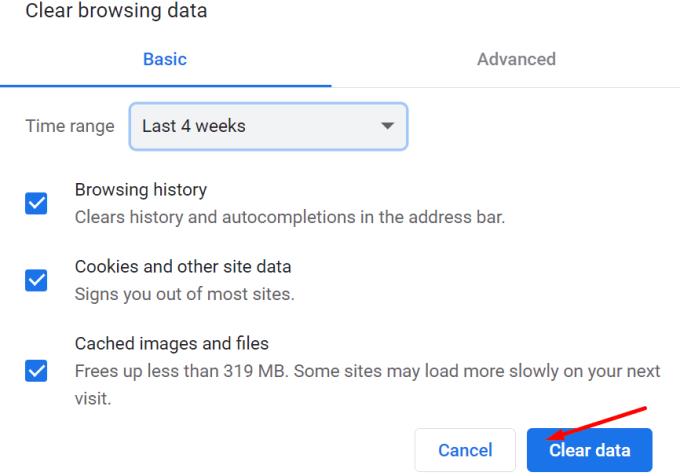
Ponovo pokrenite preglednik i provjerite ima li ažuriranja. Ako je dostupna novija verzija preglednika, instalirajte je na svoje računalo. Zatim provjerite može li LastPass generirati nove lozinke.
Onemogućite ostala proširenja
Osim toga, vaša proširenja također mogu ometati LastPass. Ako koristite blokator oglasa ili druga proširenja usmjerena na sigurnost i privatnost, onemogućite ih i provjerite rezultate.
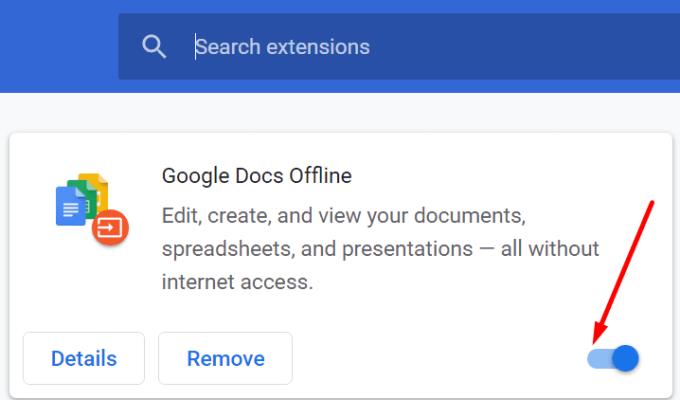
Ako vaš upravitelj zaporki još uvijek može generirati nove sigurne lozinke, onemogućite sva proširenja i pokušajte ponovno.
Koristite različite mogućnosti zaporke
Prilikom generiranja novih lozinki možete koristiti različite opcije zaporke. Na primjer, vaša lozinka može biti duga između dva i 99 znakova. Možete uključiti brojeve i simbole kako biste stvorili stvarno složene i teško provaljive lozinke. Poigrajte se malo sa svim ovim postavkama. Provjerite može li LastPass uspješno generirati lozinke koje imaju više od 10 ili 15 znakova. Isključite brojeve i simbole i provjerite primjećujete li poboljšanja.
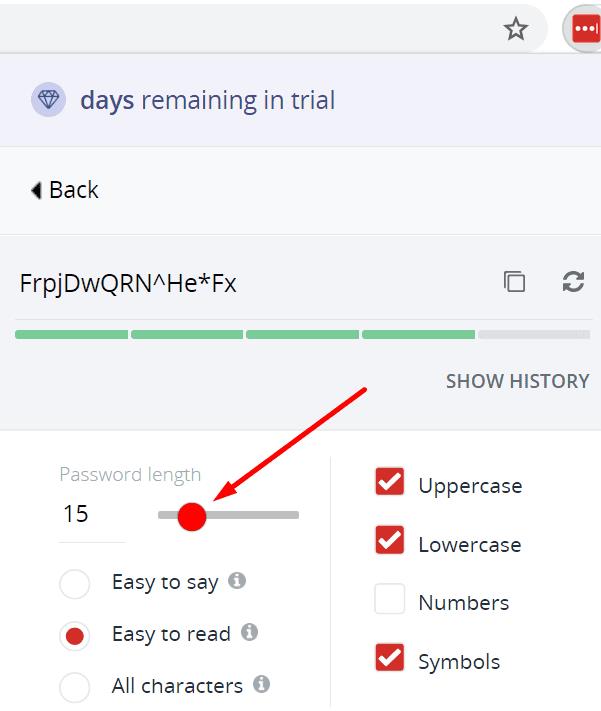
Ponovno instalirajte LastPass
Ako ništa nije radilo, možda se LastPass oštetio i morate ponovno instalirati alat. Dakle, samo naprijed i deinstalirajte LastPass, ponovno pokrenite svoj stroj, a zatim ponovno instalirajte proširenje .
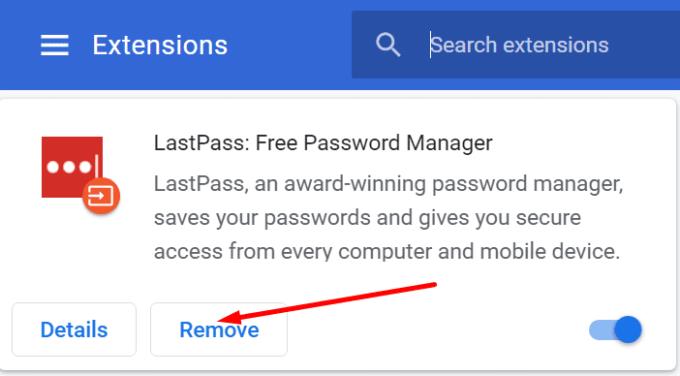
Neki su korisnici potvrdili da je generator lozinki radio nakon nekoliko deinstaliranja i ponovnog pokretanja. Ako prvi pokušaj ne daje pozitivne rezultate, ponovite postupak nekoliko puta.
Zaključak
Ako LastPass ne uspije generirati nove sigurne lozinke, izbrišite predmemoriju preglednika, onemogućite proširenja i pokušajte ponovno. Osim toga, prilagodite postavke složenosti lozinke i ponovno instalirajte LastPass. Jesu li vam ova rješenja pomogla u rješavanju problema? Podijelite svoje povratne informacije u komentarima ispod.